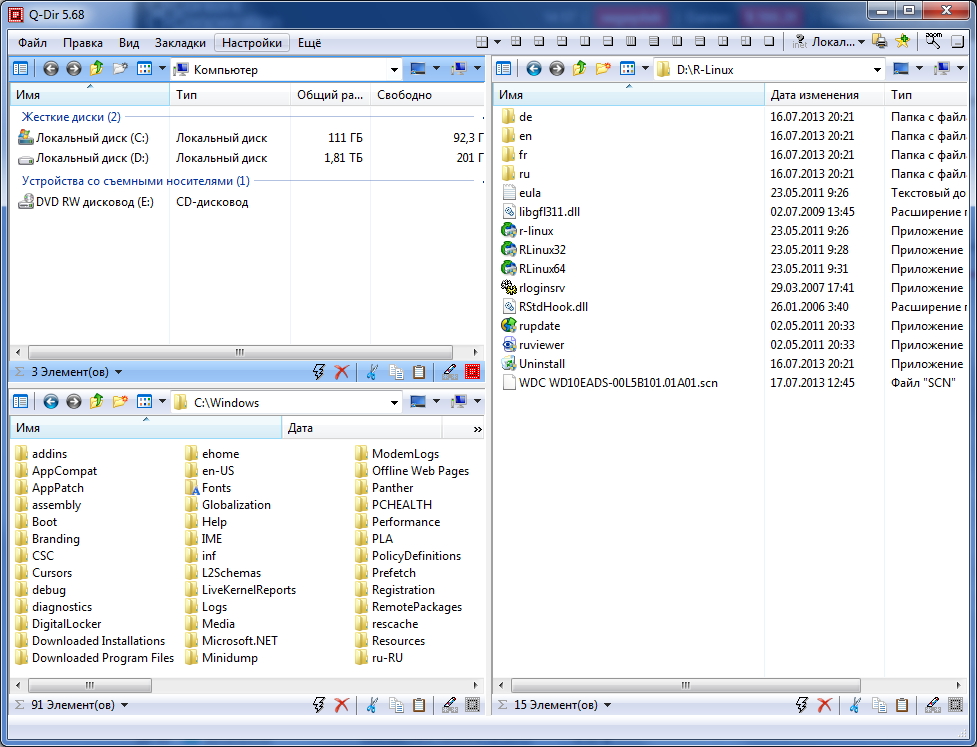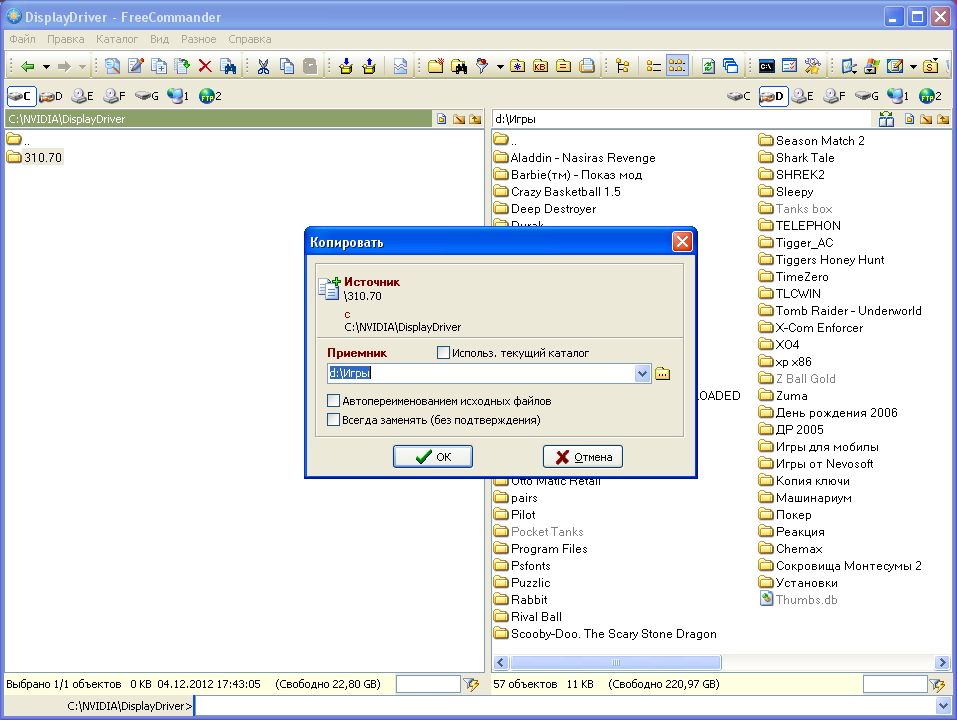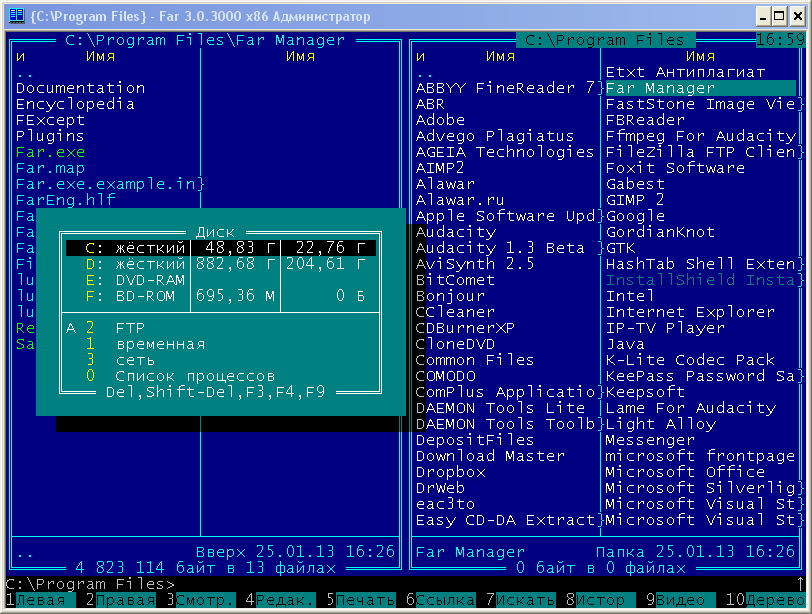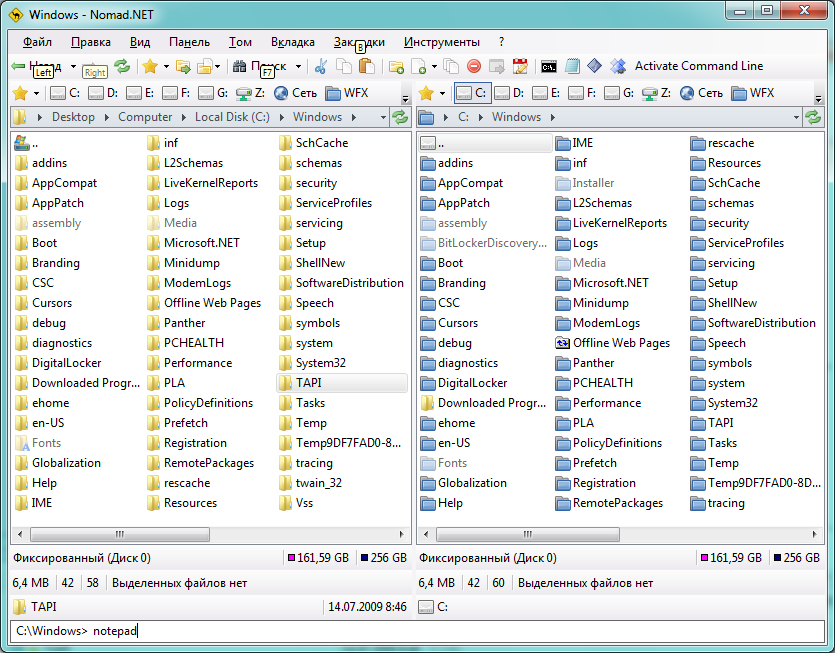Продолжаем эпопею, посвященную обзорам файловых менеджеров. На этот раз, наше внимание обращено на менеджер файлов Unreal Commander, который, естественно, как и все рассматриваемые нами программы, является бесплатным приложением. Для установки программы перейдем на официальный сайт и скачаем установочный файл последней версии.
Установка не вызовет вопросов, русский и английский языки присутствуют в ней сразу, а другие языки (возможно кто-то из наших читателей предпочитает экзотику, например, немецкий или украинский) можно скачать с той же самой страницы, которая указана выше.
Основные возможности Unreal Commander’а мало чем отличаются от того, что предлагают другие подобные программы, в частности любимый многими TC (Total Commander). Итак, Unreal Commander, как и его собратья, имеет интерфейс, представляющий собой две, расположенные рядом панели, каждая из которых обеспечивает доступ к дискам и сменным носителям информации.
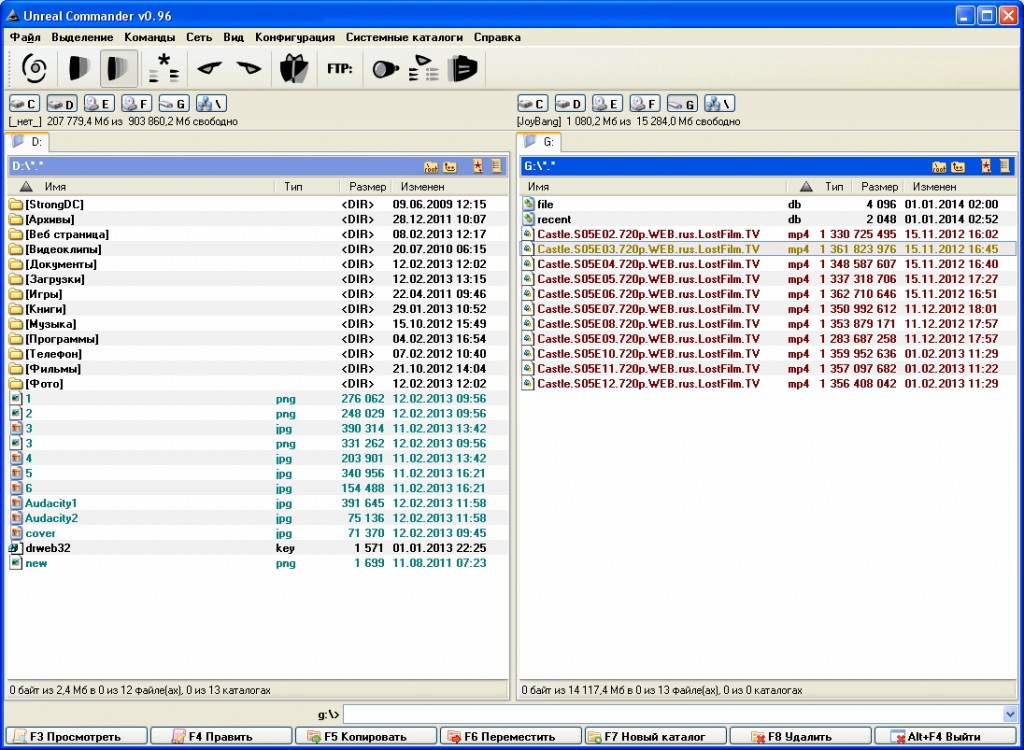
Основные функции:
— операции с файлами (копирование, удаление, перемещение, создание каталогов);
— поддержка всех популярных архивов (пути к внешним архиваторам при этом необходимо указать в настройках);
— встроенный клиент для доступа к FTP;
— тонкая настройка интерфейса;
— подсчет и сравнение хэшей файлов по алгоритмам md5, sha1, haval и пр.;
— разрезание и склейка файлов;
— универсальный просмотрщик, работающий по нажатию F3;
— использование плагинов;
— удобный доступ к системным каталогам.
Как мы видим, некоторые функции программы не имеют реализации в проводнике Windows, а также в других файловых менеджерах, что является главным плюсом использования программы.
Еще можно отметить удаление файлов с использованием функции Wipe, т.е. удаление файлов без возможности восстановления специальными программными средствами. Для этого нужно выбрать соответствующий пункт в окошке удаления файлов.
Не совсем ясно, зачем у бесплатной программы существует лицензионный ключ. Получить его можно автоматически, а если у пользователя отсутствует постоянное интернет соединение, то его можно получить вручную на странице официального сайта, предварительно скопировав идентификатор системы в мастере управления лицензией. А получить лицензию все же придется, поскольку без нее некоторые функции недоступны, например, ФТП-клиент.